Как удалить аккаунт в Facebook: пошаговая инструкция The Page
Иногда, особенно в период полномасштабной войны россии в Украине, может возникнуть необходимость удалить свой аккаунт из Facebook. Как это сделать временно или навсегда и есть ли возможность восстановить свой аккаунт после удаления?
Что будет, если удалить аккаунт в Facebook навсегда
В случае окончательного удаления аккаунта с Facebook аккаунт нельзя будет снова активировать. Профиль, фотографии, сообщения, видео и другое содержимое исчезнет, и их нельзя будет восстановить.
Также после удаления аккаунта в Facebook нельзя будет общаться через Facebook Messenger, использовать функцию «вход через Facebook» для других приложений и сайтов: следовательно, нужно убедиться, что у вас есть возможность залогиниться иным образом, или обратиться в службы поддержки этих сервисов восстановление аккаунта.
Присоединяйтесь к нам в соцсетях!
Следует отметить, что некоторая информация о вашей активности в Facebook сохранится: например, ваши сообщения друзьям у них в личных сообщениях.
При этом страницы, которыми вы управляете, будут удалены, если вы не передадите полный контроль над ними другому лицу.
Что будет, если временно деактивировать аккаунт FacebookЕсли у вас нет необходимости предпринимать такие радикальные шаги, как удаление аккаунта Facebook навсегда, вы можете сделать перерыв в пользовании сервисом.
Если временно деактивировать аккаунт, другие пользователи не смогут просматривать или открывать профиль Facebook, однако фотографии, сообщения, видео, страницы и другое содержимое не будут удалены.
Кроме того, пользоваться Facebook Messenger вы также сможете: при общении будет видна основная фотография и вас можно будет найти по имени и отправить вам сообщение.
Также можно будет продолжать использовать функцию «вход через Facebook» в других приложениях.
Тем не менее, страницы, которыми вы управляете, будут деактивированы, и их нельзя будет найти в поиске, если не передать контроль над ними другому лицу.
Восстановить свой аккаунт можно всегда.
Как временно деактивировать аккаунт в FacebookЭто легче всего сделать с компьютера: вам нужно залогиниться, в верхнем правом углу развернуть панель управления страницей и перейти в настройки.
В разделе настройки выберите пункт «Ваша информация в Facebook», а затем выберите функцию «Деактивация или удаление». После этого нужно выбрать деактивацию, чтобы активировать страницу заново.
От вас попросят заполнить поле с паролем, дальше можно будет заморозить страницу.
Как навсегда удалить аккаунт FacebookПеред удалением аккаунта вы можете загрузить копию информации на компьютер.
Как удалить аккаунт в Facebook [видео]После этого выполните следующие действия:
- в своем основном профиле нажмите account в правом верхнем углу страницы Facebook ;
- выберите Настройки и конфиденциальность, выделите настройки.

- в левом столбце нажмите «Конфиденциальность», затем «Ваша информация в Facebook».
- нажмите кнопку «Деактивация и удаление»;
- выберите «Удалить аккаунт»;
- нажмите кнопку «Продолжить удаление учетной записи».
Отменить удаление аккаунта в Facebook возможно в течение 30 дней после создания соответствующего запроса.
По истечении 30-дневного срока аккаунт и вся связанная с ним информация исчезнет без возможности восстановления.
Удаление всего содержимого вашей страницы может занять до 90 дней, впрочем, пока оно продолжается, другие пользователи Facebook без доступа к ней.
Чтобы отменить удаление аккаунта, необходимо зарегистрироваться в Facebook и нажать на отмену удаления.
Поблагодарить 🎉
Ошибка в тексте? Выделите её мышкой и нажмите: Ctrl + Enter
Как удалить аккаунт или бизнес-страницу в Facebook?
Как удалить аккаунт в Фейсбуке
Удаление своей страницы в Facebook возможно с ПК или любого мобильного устройства. Стоит учитывать, что любая активность пользователя на других сайтах и платформах, оставленная с помощью авторизации там через Фейсбук, вероятнее всего, сохранится. Но, вместо имени пользователя будет пометка «Account deleted».
Стоит учитывать, что любая активность пользователя на других сайтах и платформах, оставленная с помощью авторизации там через Фейсбук, вероятнее всего, сохранится. Но, вместо имени пользователя будет пометка «Account deleted».
Важно! Мессенджер Фейсбука станет недоступен для вас, но все сообщения сохранятся у тех пользователей, с кем вы переписывались.
На компьютере
Перед удалением аккаунта необходимо войти в социальную сеть и авторизоваться стандартным способом — с помощью ввода логина и пароля.
Процесс удаления страницы:
- Теперь необходимо нажать на иконку, расположенную в правом верхнем углу экрана.
- Откроется меню — для удаления нажмите на «Настройки».
- В меню слева нужно кликнуть на кнопку «Ваша информация на Facebook».
- Теперь выбирайте пункт «Удаление аккаунта и информации Фейсбук».
- Откроется окно, где необходимо нажать на «Удалить аккаунт Фейсбук».
- Всплывет окно с запросом пароля — введите его и нажмите на «Продолжить».

- Появится предупреждение насчёт правильности ваших действий — соглашайтесь и жмите «Удалить аккаунт».
- Откроется следующее окно, в котором будет отображаться информация «Запланировано безвозвратное удаление аккаунта» и дополнительный тематический текст.
- Здесь необходимо еще раз подтвердить действие и заново авторизоваться. После ввода своих данных кликните на «Вход».
Стоит учитывать, что Фейсбук предоставляет возможность для восстановления — при повторном входе в социальную сеть появится предложение о восстановлении доступа. Данная функция работает после того, как пользователь подтвердил удаление во время предыдущего входа на сайт.
На заметку! Полное и безвозвратное удаление страницы в Фейсбуке будет осуществлено через 30 дней после подтверждения действий.
С телефона
Отличие от действий на ПК заключается в разнице интерфейса, в остальном смысл всех действий идентичен.
Инструкция:
Необходимо войти на сайт с помощью мобильного приложения Facebook, авторизоваться и нажать на кнопку с изображением трех горизонтальных линий — она расположена в верхнем правом углу.
В открывшемся окне выберите пункт «Настройки и конфиденциальность». Экран необходимо пролистать вниз — в верхней части этот раздел не отображается.
Кликните на него и войдите в «Настройки».
Теперь нужно выбрать пункт «Личные данные и информация об аккаунте».
После чего откроется раздел управления аккаунтом. Необходимо нажать на эту строку.
Далее выбирайте «Деактивация и удаление».
Откроется окно, где нужно активировать именно удаление и нажать «Продолжить с удалением аккаунта».
Далее выбирайте любую причину — это не влияет на дальнейшие действия. После чего в любом случае нужно кликнуть на «Продолжить с удалением аккаунта».
Фейсбук попытается «отговорить вас» от ухода с сайта, предлагая временную деактивацию и анализ всех действий на платформе. Кроме того, есть возможность сохранения публикаций в архив и так далее.
Продолжайте удаление — жмите на кнопку «Удалить аккаунт».
В результате откроется окно с предупреждением, что «Время сеанса истекло» — жмите «ОК».
На заметку! Действия со страницей в Фейсбуке на всех мобильных устройствах полностью идентичны.
Последствия безвозвратного удаления аккаунта на Facebook
Необходимо учесть некоторые моменты:
- Повторное восстановление профиля возможно в течение 30-ти дней, после чего аккаунт исчезнет навсегда.
- Пользоваться Facebook Messenger и прочими менеджерами вы не сможете.
- Личная учетная запись, видеоматериалы, фотографии, репосты, новости и остальной контент исчезнут.
- Войти на сайт с помощью других приложений или программ не получится.
- Возможность авторизации на каких-либо платформах через Фейсбук будет недоступна.
Другие способы
Можно удалить профиль при помощи любого браузера в мобильной версии. Начало процедуры стандартное — необходима авторизация на сайте, но через браузер в мобильной версии Фейсбука. После этого нажмите на кнопку с тремя горизонтальными полосками в верхней части экрана справа.
После этого нажмите на кнопку с тремя горизонтальными полосками в верхней части экрана справа.
Выберите раздел «Настройки» и кликните на него.
Войдите в «Управление аккаунтом».
Далее действия аналогичны способам на ПК или телефоне — нужно действовать согласно подсказкам системы до запроса о подтверждении удаления.
Как удалить бизнес-страницу в Фейсбуке
Способ удаления бизнес-страницу на ПК или мобильных устройствах полностью идентичен. Есть незначительные отличия в интерфейсе, в остальном — действия одинаковые. Например, как можно это сделать на телефоне.
Алгоритм действий:
Войдите в свой профиль, нажмите на кнопку с изображением трех горизонтальных полосок справа в верхней части экрана. Появятся разделы настроек — выбирайте «Страницы» и кликайте на него.
Входите на свою бизнес-страницу.
Весь функционал представлен под баннером — это относится и к ПК, и к телефону.
Нажмите на пункт «Еще» — нужно найти «Настройки» и войти в данный раздел.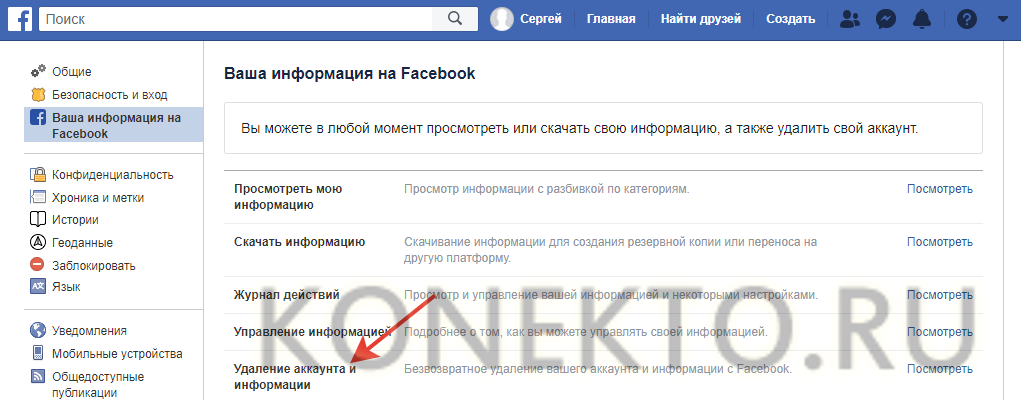
После этого выбирайте удаление — действия завершены.
Удаление группы
Иногда для бизнеса в Фейсбуке создают не страницу, а группу. Ее также можно удалить, совершив следующие действия:
- Войдите в раздел участников сообщества и удалите их.
- Теперь необходимо зайти в «Настройки».
- Найдите раздел удаления и подтвердите действие. Группа будет удалена через несколько дней.
Здесь важно учитывать, что если вы являетесь администратором, но не создателем сообщества, удалить группу не получится. Данная функция доступна только для пользователя-создателя.
Как деактивировать аккаунт в Фейсбуке
Временное отключение Facebook называется деактивацией. Данная функция реализована в настройках аккаунта, либо можно удалить профиль безвозвратно, но в течение месяца войти в него и восстановить.
Способ практически не отличается от полного удаления профиля. Главное отличие — в настройках нужно активировать пункт «Деактивация аккаунта».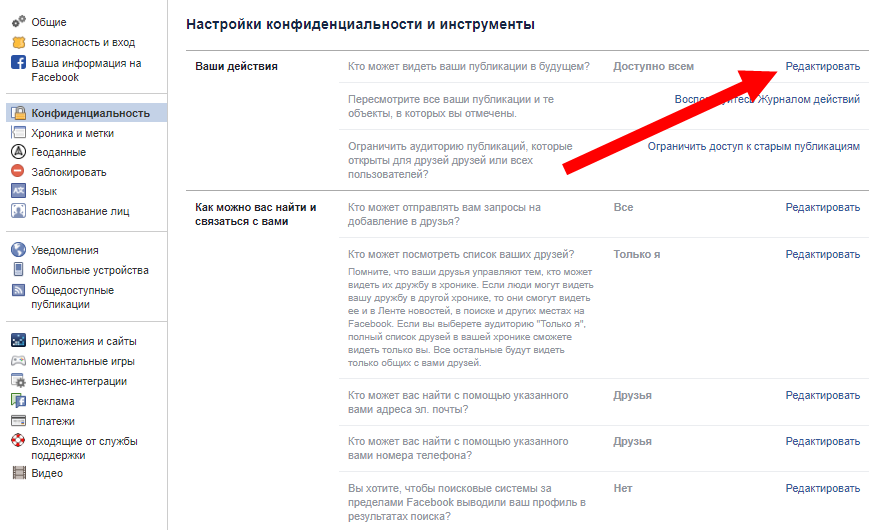
После чего подтверждается пароль, и дальше необходимо действовать согласно подсказкам сайта.
Разница между удалением и деактивацией
Восстановление профиля через любой промежуток времени возможно только при использовании деактивации. Если аккаунт удален — такая возможность предоставляется только в первые 30 дней — именно этот промежуток времени представлен в Фейсбуке для рассмотрения заявки.
Когда профиль временно неактивен — учетная запись, личные данные и вся информация, выложенная на странице, будет недоступна для других пользователей. Но, сообщения в мессенджер сохранятся и будут видимы для участников диалогов в любом случае — и при деактивированном, и при удаленном навсегда профиле.
Важно! Сохранившиеся в диалогах личные сообщения будут видны участникам, но ваши данные идентифицировать оттуда не получится.
Как удалить заблокированную страницу в Фейсбуке
Если ваш аккаунт Facebook заблокирован — его можно удалить вне зависимости от срока бана и причин. Способ подходит для ПК и любых мобильных гаджетов.
Способ подходит для ПК и любых мобильных гаджетов.
Как это сделать:
- Попытайтесь пройти стандартную авторизацию с использованием логина и пароля.
- В зависимости от разновидности блокировки придет уведомление либо о невозможности входа в аккаунт, либо откроется профиль с ограничениями.
- Войдите в меню и нажмите на «Управление аккаунтом».
- Далее нужно кликнуть на «Ошибки и известные проблемы».
- Выбирайте раздел «Я не могу войти на сайт».
- Через несколько дней вы получите на email письмо с указаниями для дальнейших действий.
- Сделайте все по подсказкам и запросам — через 30 дней профиль будет безвозвратно удален.
Важно! В процессе деактивации заблокированного аккаунта необходимо будет подтверждать свою личность — ввести SMS-код и отправить отсканированные страницы паспорта.
Можно ли отменить удаление аккаунта
Наиболее простой способ отмены — восстановление страницы в течение 30-ти дней после отправления заявки. Способ довольно простой — достаточно авторизоваться на сайте и запросить восстановление, данная возможность предусмотрена системой автоматически.
Способ довольно простой — достаточно авторизоваться на сайте и запросить восстановление, данная возможность предусмотрена системой автоматически.
Если 30-дневный срок истек — можно попробовать написать письмо в техническую поддержку, указав все данные удаленного профиля с просьбой о восстановлении. Данный способ можно считать сомнительным, но попробовать стоит.
Видеообзор:
Удаление групп страниц | Центр прозрачности
Удаление групп страниц | Центр прозрачностиЦентр прозрачности
Политики
Стандарты сообщества Facebook
Политики, определяющие, что разрешено, а что запрещено в приложении Facebook.
Стандарты метарекламы
Политики в отношении рекламного контента и бизнес-активов.
Другие политики
Другие политики, применимые к мета-технологиям.
Как Мета улучшается
Как мы обновляем наши политики, оцениваем результаты, работаем с другими и многое другое.
Правоприменение
Выявление нарушений
Как технические специалисты и группы проверки помогают нам выявлять и проверять нарушающий правила контент и учетные записи.
Принятие мер
Наш трехкомпонентный подход к принудительному использованию контента: удаление, сокращение и информирование.
Безопасность
Опасные сбои
Как мы устраняем скоординированные враждебные сети, чтобы защитить людей, пользующихся нашими услугами
Угрозы безопасности
Проблемы, которые мы исследуем и решаем по всему миру
Сообщение об угрозе
Исследование безопасности враждебных сетей, которые мы отключили с 2017 года.
Особенности
Наш подход к выборам
Как мы помогаем предотвращать вмешательство, давать людям возможность голосовать и многое другое.
Наш подход к дезинформации
Как мы работаем с независимыми специалистами по проверке фактов и т. д., чтобы выявлять и принимать меры в отношении дезинформации.
Наш подход к контенту, достойному освещения в печати
Как мы оцениваем контент на предмет того, заслуживает ли он освещения в печати.
Наш подход к ранжированию
Как мы уменьшаем проблемный контент в новостной ленте.
Надзор
Как подать апелляцию в Наблюдательный совет
Дела Наблюдательного совета
Рекомендации Наблюдательного совета
Создание Наблюдательного совета0009
Данные
Отчет о соблюдении норм сообщества
Ежеквартальный отчет о том, насколько хорошо мы соблюдаем наши правила в приложении Facebook и Instagram.
Интеллектуальная собственность
Отчет о том, насколько хорошо мы помогаем людям защищать их интеллектуальную собственность.
Правительственные запросы на данные пользователей
Отчет о правительственных запросах на данные людей.
Ограничения контента на основании местного законодательства
Сообщите, когда мы ограничиваем контент, который, как нам сообщают, нарушает местный закон.
Сбои в работе Интернета
Отчет о преднамеренных ограничениях доступа к Интернету, которые ограничивают возможности доступа людей к Интернету.
Отчет о широко просматриваемом контенте
Ежеквартальный отчет о том, что люди видят на Facebook, включая контент, получивший наибольшее распространение в течение квартала.
Нормативные и другие отчеты о прозрачности
Загрузите текущие и прошлые нормативные отчеты для Facebook и Instagram.
Главная
Как Meta обеспечивает соблюдение своих политик
Принятие мер
ОБНОВЛЕНО
4 октября 2022 г.
Meta удалит Страницы и группы, которые неоднократно нарушают Нормы сообщества Facebook. Сюда входят:
Если название, описание или фотография обложки Страницы или группы нарушают наши Нормы сообщества.
Если администратор Страницы или группы создает контент, такой как публикации, комментарии или комнаты, который нарушает наши Нормы сообщества.
Если модератор группы создает материалы, нарушающие наши Нормы сообщества.
Если администратор группы или модератор одобряет нарушающий правила контент от члена группы.
С качеством страницы и качеством группы вы можете точно узнать, когда мы удалили часть контента с вашей страницы или группы, а также какую политику он нарушил.
Мы сообщим вам, когда отключим Страницу или группу, которой вы управляете. Мы также сообщим вам, можете ли вы запросить повторную проверку, если считаете, что мы допустили ошибку.
PREVIOUS
Disabling accounts
NEXT
Reducing the distribution of problematic content
Transparency Center
POLICIES
Facebook Community Standards
Other policies
How Meta improves
ENFORCEMENT
Detecting violations
Taking action
БЕЗОПАСНОСТЬ
Сбои в работе угроз
Угрозы безопасности
Отчеты об угрозах
ФУНКЦИИ
Наш подход к выборам
Наш подход к дезинформации
Наш подход к достойному новому контенту
Наш подход к ранжированию
Надзор
Как обратить внимание на Совет по надзору
. Совет по надзору
Совет по надзору
Совет по надзору: Дополнительные вопросы
Ежеквартальные отчеты Мета по Совету по надзору
ДАННЫЕ
Отчет об обеспечении соблюдения стандартов сообщества
Интеллектуальная собственность
Правительственные запросы на пользовательские данные
Ограничения содержания на основе локального права
Интернет -сбои
Широко просмотренные контент
Facebook Open Research and Transparency
Политика использования данных
Условия обслуживания
Файлы cookie
КАК УДАЛИТЬ СТРАНИЦУ FACEBOOK ИЗ FACEBOOK BUSINESS MANAGER ИЛИ BUSINESS SUITE — Онлайн-курсы по цифровому маркетингу | Вашингтон, округ Колумбия, Силвер-Спринг, Мэриленд и Северная Вирджиния
В 2018 году я создал видео «Как удалить свою страницу Facebook из Facebook Business Manager? [Пошаговое руководство по Facebook]», которое набрало более 10 290 просмотров на YouTube и до сих пор просматривается.
 Поскольку Facebook внес так много изменений в Facebook Business Manager и Facebook Business Suite, я создал обновленную версию этого популярного видео.
Поскольку Facebook внес так много изменений в Facebook Business Manager и Facebook Business Suite, я создал обновленную версию этого популярного видео.Ниже приведены шаги по удалению бизнес-страницы Facebook как из Facebook Business Manager, так и из Facebook Business Suite. Если вы предпочитаете смотреть видео, нажмите кнопку воспроизведения > ниже, в противном случае прокрутите видео, чтобы прочитать текст.
ДЕЙСТВИЯ ДЛЯ УДАЛЕНИЯ ВАШЕЙ БИЗНЕС-СТРАНИЦЫ FACEBOOK ИЗ FACEBOOK BUSINESS MANAGER:
- Шаг 1: Первое, что вам нужно сделать, это открыть браузер и ввести business.facebook.com/settings. Причина, по которой вы хотите добавить настройки в конец этого URL-адреса, заключается в том, что если вы просто наберете business.facebook.com, вы попадете в новый Facebook Business Suite, который, на мой взгляд, еще более запутан, чем Facebook Business Manager.
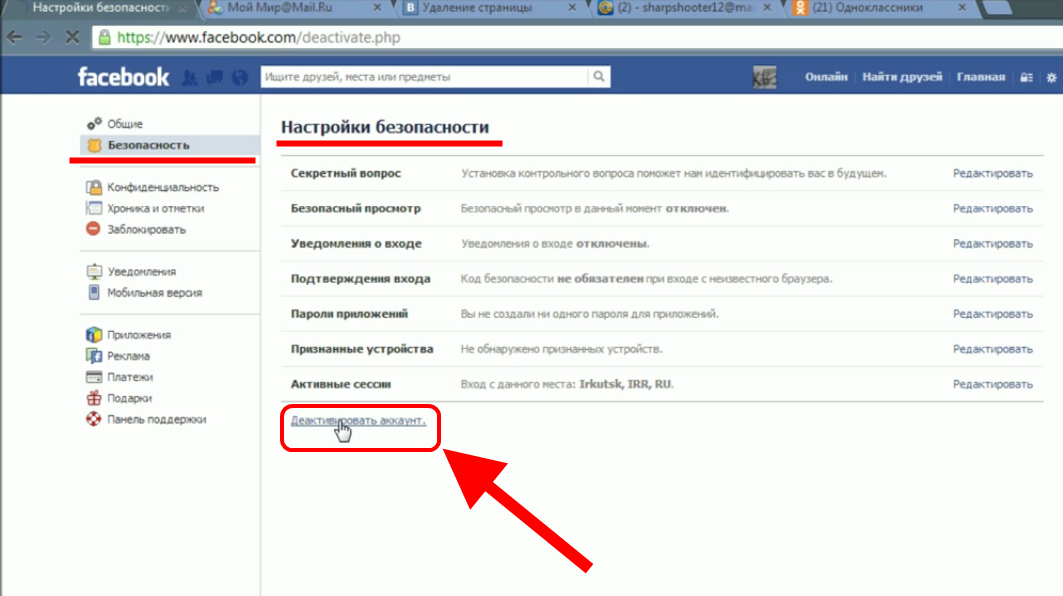 Так что продолжайте и добавьте настройки в конец этого URL-адреса и нажмите Enter. Это должно привести вас в Business Manager.
Так что продолжайте и добавьте настройки в конец этого URL-адреса и нажмите Enter. Это должно привести вас в Business Manager. - Шаг 2: Нажмите на страницу, которую вы хотите удалить из Business Manager. Вы попадете на страницу бизнес-настроек.
- Шаг 3: В левой части навигации щелкните Страницы.
- Шаг 4: Если вы выбрали не ту страницу или хотите создать несколько или разные страницы, просто найдите раскрывающийся список непосредственно в разделе «Бизнес-настройки». Нажмите на стрелку раскрывающегося списка, и в нем будут перечислены все страницы, которые у вас есть в Business Manager.
- Шаг 5: Затем нажмите Страницы слева и убедитесь, что страница, которую вы хотите удалить, выделена в центральном столбце.
- Шаг 6: Затем справа вы увидите кнопку с надписью «Удалить».
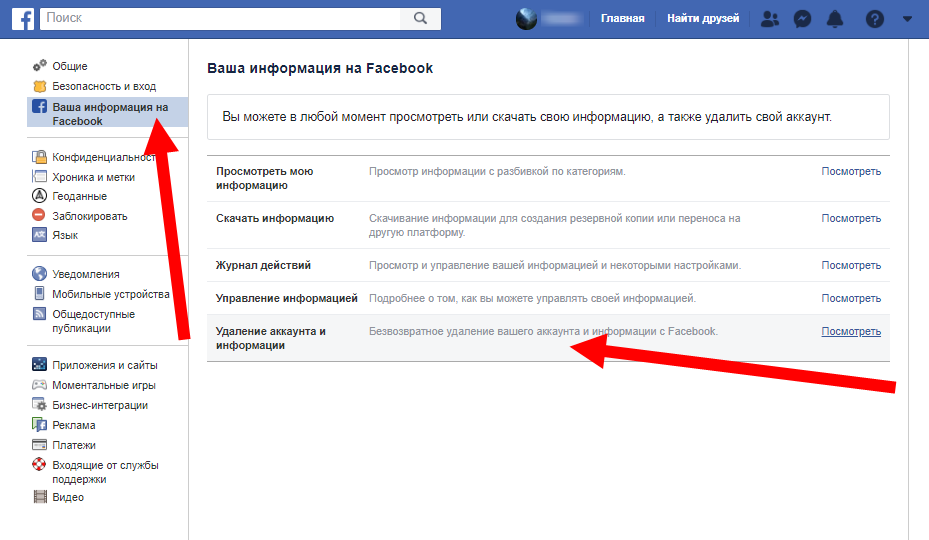 Нажмите на кнопку Удалить. Теперь вы должны увидеть диалоговое окно с надписью «Удалить страницу. Вы уверены, что хотите удалить эту страницу? Если вы удалите его, у вас не будет доступа к нему в Business Manager». Итак, продолжайте и нажмите «Удалить». Просто знайте, что когда вы нажимаете «Удалить», это не удаляет страницу из самого Facebook. Это удалит его только из бизнес-менеджера Facebook.
Нажмите на кнопку Удалить. Теперь вы должны увидеть диалоговое окно с надписью «Удалить страницу. Вы уверены, что хотите удалить эту страницу? Если вы удалите его, у вас не будет доступа к нему в Business Manager». Итак, продолжайте и нажмите «Удалить». Просто знайте, что когда вы нажимаете «Удалить», это не удаляет страницу из самого Facebook. Это удалит его только из бизнес-менеджера Facebook. - Шаг 7: Это даст вам сообщение: «На этой странице еще нет страниц». Это просто означает, что его больше нет в Business Manager.
- Шаг 8: Вернитесь в Facebook, и вы увидите его в списке страниц Facebook. Нажмите «Страницы», чтобы убедиться, что сама страница все еще существует. И когда вы прокручиваете вниз, там это должно быть.
На этом заканчивается статья «Как удалить свою бизнес-страницу Facebook из Facebook Business Manager».
ШАГИ ДЛЯ УДАЛЕНИЯ ВАШЕЙ БИЗНЕС-СТРАНИЦЫ FACEBOOK ИЗ FACEBOOK BUSINESS SUITE:
- Шаг 1: По моему опыту, страницы каждого из моих клиентов выглядят по-разному, поэтому я собираюсь упростить этот процесс, показав вам, как получить доступ к Facebook Business Suite, посоветовав сначала ввести business.
 facebook .com в адресной строке браузера и нажмите Enter на клавиатуре. Это приведет вас к новому Facebook Business Suite.
facebook .com в адресной строке браузера и нажмите Enter на клавиатуре. Это приведет вас к новому Facebook Business Suite. - Шаг 2: Нажмите «Настройки».
- Шаг 3: Люди будут выделены в центральной колонке. Вы должны увидеть свое имя или имя владельца аккаунта.
- Шаг 4: Следующее, что вам нужно сделать, это нажать на Business Assets. Это приведет вас на страницу всех активов.
- Шаг 5: Нажмите «Страницы» в верхней части навигации.
- Шаг 6: Когда вы увидите страницу, которую хотите удалить, нажмите на нее.
- Шаг 7: Справа от названия страницы вы увидите три точки. Нажмите на три точки, и вы увидите «Удалить из бизнес-аккаунта».
- Шаг 8: Нажмите Удалить из бизнес-аккаунта.
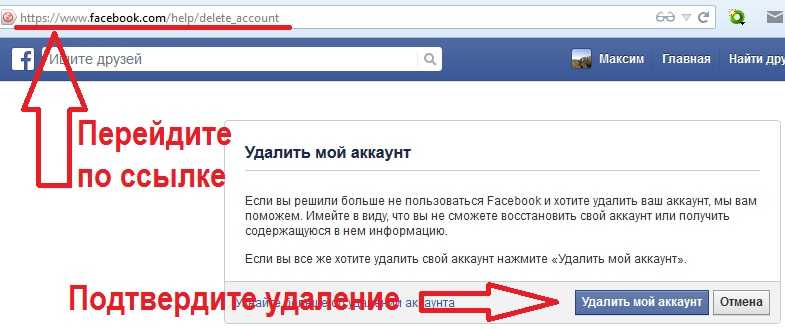
- Шаг 9: Если ваша бизнес-страница подключена к Instagram, откроется диалоговое окно с надписью «Вы не можете удалить эту страницу, поскольку она подключена к учетной записи Instagram». Что вам нужно сделать, так это сначала нажать или перейти в «Настройки страницы» и отключить эту учетную запись Instagram.
- Шаг 10: Когда вы находитесь на странице настроек страницы, вам нужно прокрутить вниз на левой панели навигации и нажать на Instagram. На странице Instagram прокрутите вниз. Когда вы увидите «Отключить Instagram», нажмите кнопку «Отключить». После того, как вы нажали кнопку «Отключить», вы увидите диалоговое окно с надписью «Отключить учетную запись Instagram. Вы можете повторно подключить учетную запись в любое время». Нажмите «Отключить», после чего вы попадете на страницу «Подключиться к учетной записи Instagram». ПРИМЕЧАНИЕ. Возможно, вы захотите вернуться сюда позже, чтобы повторно подключить свою учетную запись Instagram.
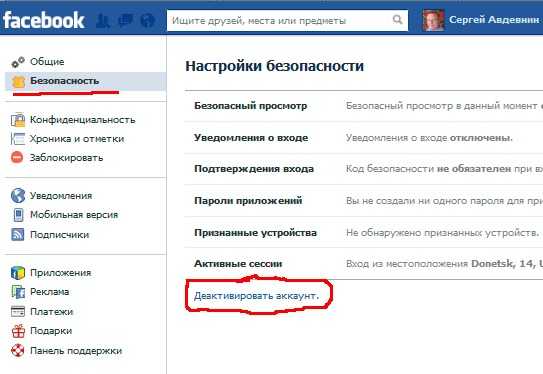
- Шаг 11: Вернитесь в Facebook Business Suite, нажмите X в диалоговом окне.
- Шаг 12: Затем обновите страницу. Теперь вы должны вернуться на страницу Business Assets. Еще раз, продолжайте и нажмите на Страницы.
- Шаг 13: Нажмите на название бизнес-страницы, которую хотите отключить.
- Шаг 14: Нажмите на три точки.
- Шаг 15: Нажмите Удалить из бизнес-аккаунта. Теперь вы должны увидеть диалоговое окно с надписью «Удалить со страницы. Если вы удалите страницу, она больше не будет частью бизнес-аккаунта. Люди, которые в настоящее время управляют страницей, по-прежнему будут иметь доступ после удаления». Не бойся. Страница не будет удалена из Facebook, но будет закрыта в разделе обычных страниц. Идите вперед и нажмите «Удалить страницу».
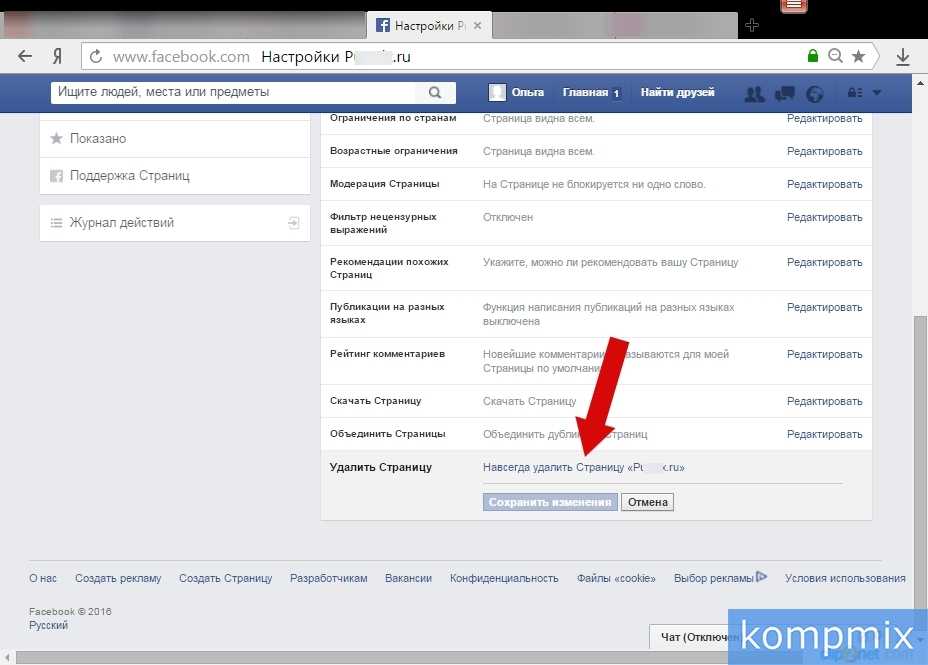
- Шаг 16: Вернитесь на Facebook. Чтобы упростить этот процесс, просто введите facebook.com в адресной строке и нажмите Enter. Ваша страница по-прежнему будет находиться в разделе «Страницы».
На этом завершается статья «Как удалить бизнес-страницу Facebook из Facebook Business Suite».
ПОСМОТРИТЕ пошаговый видеоурок здесь >>
—————–
ДРУГИЕ РУКОВОДСТВА ПО FACEBOOK:
КАК УДАЛИТЬ СТРАНИЦУ FACEBOOK ИЗ FACEBOOK BUSINESS MANAGER?
КАК ДОБАВИТЬ ВАШЕГО МЕНЕДЖЕРА СОЦИАЛЬНЫХ МЕДИА В КАЧЕСТВЕ АДМИНИСТРА НА СВОЕЙ БИЗНЕС-СТРАНИЦЕ FACEBOOK
БИЗНЕС-СТРАНИЦА FACEBOOK ВНИЗ: ВОТ КАК ЗАГРУЗИТЬ И СОХРАНИТЬ КОНТЕНТ И ДАННЫЕ FACEBOOK ЗАПЛАНИРОВАННЫЕ ПОСТЫ?
Автор: Ромона Фостер
Ромона Фостер — тренер по социальным сетям и консультант в Social Media How To’s with Romona. Ромона обучает малый бизнес и некоммерческие организации использованию Facebook, LinkedIn, Twitter, Instagram, Google My Business, а также передовым методам маркетинга по электронной почте, онлайн-маркетинга, партнерского маркетинга и личного брендинга.
